Заблокированные жесткие диски могут стать досадной проблемой, когда вам нужно перепрофилировать их или утилизировать. Независимо от того, вызвана ли блокировка забытым паролем, шифрованием или сбоем системы, невозможность доступа к содержимому диска может показаться тупиком. Тем не менее, у вас есть жизнеспособные решения для стирания заблокированного жесткого диска, хотя это и условно.
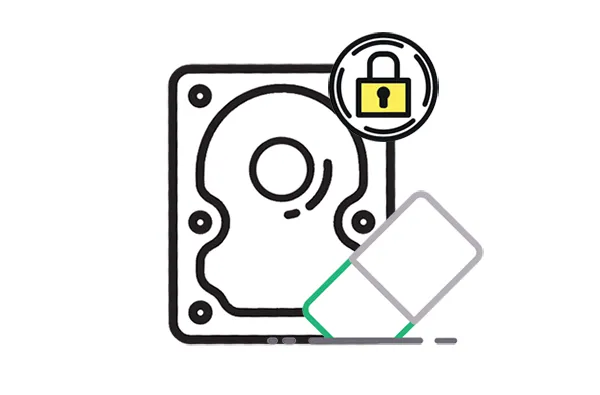
- Часть 1: Возможно ли очистить заблокированный жесткий диск?
- Часть 2: Как очистить заблокированный жесткий диск с помощью Diskpart
- Часть 3: Как очистить заблокированный жесткий диск с помощью функции безопасного стирания
- Часть 4: Как очистить заблокированный жесткий диск с помощью iReaShare Data Wipe
- Часть 5: Часто задаваемые вопросы об очистке заблокированного жесткого диска
Часть 1: Возможно ли очистить заблокированный жесткий диск?
Да, стереть заблокированный жесткий диск вполне возможно, хотя метод может зависеть от типа замка и ваших технических знаний. Вот разбивка распространенных сценариев и как к ним подходить:
Блокировка операционной системы/программного обеспечения: если диск заблокирован операционной системой (например, с помощью учетных записей пользователей или разрешений) или программным шифрованием (например, BitLocker без ключа восстановления), эту блокировку часто можно обойти с помощью Diskpart и инструмента Secure Erase производителя SSD.
Блокировка паролем BIOS/прошивки: этот тип блокировки более ограничителен, поскольку устанавливается на аппаратном уровне. Самый простой способ снять эту блокировку — обычно через настройки BIOS/UEFI исходного компьютера, на котором была установлена блокировка. Для доступа к этим настройкам вам понадобится пароль. Без исходного компьютера или пароля этот тип блокировки может быть очень сложно, если не невозможно, снять самостоятельно. В некоторых старых системах могут быть обходные пути, но в современных системах безопасность довольно надежна. В некоторых случаях жесткий диск может стать непригодным для использования без пароля.
Аппаратное шифрование (самошифрующиеся диски - SED): многие SED поддерживают функцию "мгновенного безопасного стирания". Если вы можете получить доступ к диску через BIOS системы или с помощью специальных инструментов производителя (например, SeaTools от Seagate или аналогичных утилит от других поставщиков), вы часто можете запустить ISE. Этот процесс сбрасывает ключ шифрования диска, делая данные постоянно нечитаемыми почти мгновенно. Обычно вам понадобится PSID (Physical Security ID), который часто печатается на этикетке диска.
Часть 2: Как очистить заблокированный жесткий диск с помощью Diskpart
Diskpart — это мощная утилита командной строки, встроенная в Windows, которая позволяет управлять дисками и разделами. Вы можете использовать команду Diskpart clean для очистки жесткого диска, заблокированного BitLocker, эффективно удаляя его содержимое.
Вот руководство:
Шаг 1: В Windows нажмите « Win » и « R », чтобы открыть диалоговое окно « Выполнить », затем введите « cmd » и нажмите « Enter ».
Шаг 2: Введите " diskpart " и нажмите " Enter ", чтобы запустить утилиту Diskpart. Затем введите " list disk " и нажмите " Enter ". Она отобразит все установленные и подключенные диски.
Шаг 3: Определите заблокированный жесткий диск по его размеру и введите « выберите диск X » (замените « X » на номер заблокированного диска).
Шаг 4: Введите " clean " и нажмите " Enter ". Это удалит все разделы и данные на выбранном диске, фактически очистив его. Для более тщательной очистки вы можете использовать команду " clean all ", которая перезаписывает каждый сектор диска нулями. Этот процесс занимает значительно больше времени, но обеспечивает более высокий уровень уничтожения данных .
Шаг 5: После этого проверьте, можете ли вы получить доступ к жесткому диску.

Часть 3: Как очистить заблокированный жесткий диск с помощью функции безопасного стирания
Secure Erase — это команда, используемая для безопасного стирания данных с твердотельных накопителей (SSD) и некоторых жестких дисков (HDD), поддерживающих функцию ATA Secure Erase. Это встроенная функция для многих SSD, которая считается одним из самых эффективных способов стереть заблокированный диск.
Вот шаги:
Шаг 1: Вам понадобится загрузочный USB-накопитель с инструментом безопасного стирания, например Parted Magic, или специальным инструментом, предоставленным производителем SSD (например, Samsung Magician, Intel SSD Toolbox).
Шаг 2: Перезагрузите компьютер и загрузитесь с USB-накопителя, содержащего инструмент Secure Erase. После загрузки инструмента следуйте инструкциям на экране, чтобы выбрать заблокированный диск.
Шаг 3: Выберите опцию « Безопасное стирание » и подтвердите, что вы хотите стереть все данные на выбранном диске. Процесс займет несколько минут в зависимости от размера диска.
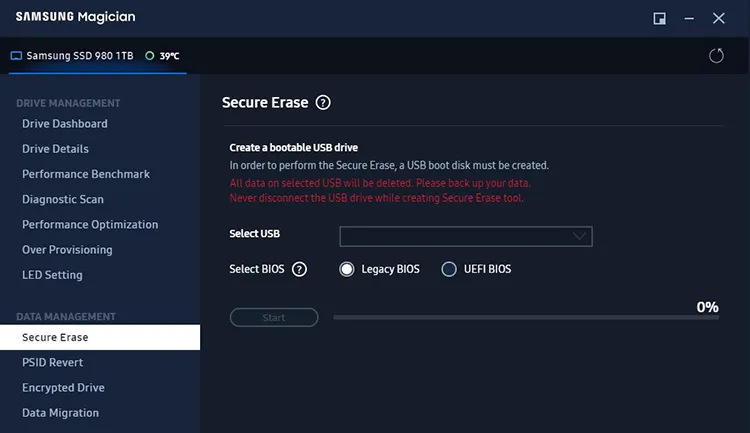
Примечание: Secure Erase особенно эффективен для SSD и поддерживается большинством современных дисков. Однако он может не работать со старыми HDD или дисками, которые не поддерживают эту функцию.
Часть 4: Как очистить заблокированный жесткий диск с помощью iReaShare Data Wipe
iReaShare Data Wipe может эффективно стереть жесткий диск, но он не может напрямую стереть заблокированный жесткий диск. Если вы заблокировали жесткий диск с помощью BitLocker, вы можете сначала разблокировать его с помощью BitLocker, а затем стереть диск с помощью программного обеспечения для стирания данных. Этот очиститель диска может удалить существующие данные и перезаписать удаленные данные, поэтому вы можете использовать его для окончательного удаления файлов.
Основные возможности iReaShare Data Wipe:
* Полное уничтожение и удаление файлов с ПК с ОС Windows или внешних устройств хранения данных.
* Очистите весь жесткий диск одновременно с помощью режимов «Быстрое стирание» или «Глубокое стирание».
* Режим глубокого стирания позволяет перезаписывать удаленные файлы три раза.
* Очистите SSD на ПК без каких-либо затруднений.
* Поддержка Windows 11/10/8/7.
Загрузите и установите этот инструмент для удаления данных.
Вот как можно очистить заблокированный жесткий диск с помощью этого программного обеспечения:
Шаг 1: Перейдите в раздел «Этот компьютер» , щелкните правой кнопкой мыши по зашифрованному BitLocker диску (скорее всего, он будет иметь значок замка) и выберите « Разблокировать диск », чтобы ввести пароль в диалоговом окне. Затем нажмите « Разблокировать ».
Шаг 2: Если вы забыли свой пароль, но сохранили 48-значный числовой ключ восстановления, сгенерированный при включении BitLocker, вы можете использовать свою учетную запись Microsoft, которую вы использовали для настройки BitLocker. Ключ восстановления, скорее всего, сохранен в сети.
- Перейдите в свою учетную запись Microsoft на другом устройстве (https://account.microsoft.com/devices).
- Войдите в систему, используя ту же учетную запись Microsoft, которая использовалась на заблокированном ПК, и найдите свое устройство в списке.
- Нажмите « Управление ключами восстановления ». Вы увидите ключ восстановления, связанный с вашим диском.
- Введите ключ восстановления, чтобы разблокировать диск, и нажмите « Разблокировать ».
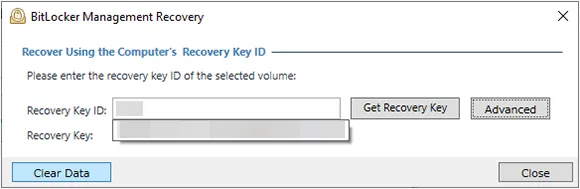
Шаг 3: Перейдите к iReaShare Data Wipe после установки на ваш компьютер и выберите « Drive Wiper ». Затем выберите ваш жесткий диск.

Шаг 4: Выберите желаемый уровень стирания и нажмите « Стереть сейчас » > « ОК », чтобы стереть диск. После этого ваш заблокированный жесткий диск будет полностью стерт.

Часть 5: Часто задаваемые вопросы об очистке заблокированного жесткого диска
В1: Можно ли отформатировать заблокированный жесткий диск с помощью «Управления дисками»?
В большинстве случаев нет, вы не можете напрямую отформатировать заблокированный жесткий диск с помощью Disk Management, не разблокировав его предварительно или не введя необходимый пароль. Disk Management работает в операционной системе Windows и подчиняется ограничениям безопасности, налагаемым механизмом блокировки.
В2: Можно ли стереть данные с заблокированного жесткого диска, реализованного на уровне BIOS/прошивки?
Да, возможно, но часто сложно, а иногда и невозможно стереть заблокированный жесткий диск, реализованный на уровне BIOS/прошивки, особенно если вы забыли пароль. Когда пароль жесткого диска установлен в прошивке BIOS/UEFI, он действует как мера безопасности на аппаратном уровне. BIOS/UEFI не даст операционной системе получить доступ к диску, пока не будет введен правильный пароль до начала процесса загрузки. Это очень фундаментальный уровень безопасности.
Заключение
Хотя заблокированный жесткий диск может поначалу казаться непроницаемым, существуют эффективные методы стирания его содержимого. Однако лучший способ предотвратить такую аварию — тщательно сохранить пароль после того, как вы установили блокировку для жесткого диска, поскольку не все блокировки можно легко снять.
Похожие статьи
Как удалить все, кроме ОС Windows 10 на ПК (полезные советы)
Решено: как без усилий стереть данные с флешки в 2025 году
Безопасно ли продавать использованные жесткие диски? Подробные ответы и методы





























































